先生のための一太郎道場
《黒帯01》 一太郎でできる!美麗レイアウト
| レイアウト枠や画像枠を組み合わせて、おたよりや新聞など、少し凝ったレイアウトの文書を一太郎で 作りたい… という機会は多いのではないでしょうか。 花子があれば透過編集もでき、グラフィカルな文書はお任せ!なのですが、一太郎だけでも、自由かつきれいなレイアウトの文書が作れます。 |
|
| ■それぞれの要素は「枠」で作る | |
| 文字や画像といったそれぞれの要素は、レイアウト枠や画像枠など、基本的にすべて「枠」で作成しておくと、あとからの細かいレイアウト調整がより簡単になります。 | |
枠を選択して、ナレッジウィンドウの[図で表現]に切り替え、[枠飾りと文字の配置...]をクリックすると、[枠飾りと文字の配置]ダイアログが開きます。 ※右クリックしてサブメニューから[枠飾りと文字の配置...]を選択しても同じです。 |
 |
| [文字の配置]タブに切り替え、[文字のよけ方]を[重ねて配置]にしておくと、行を気にせず自由なレイアウトがしやすいでしょう。 | 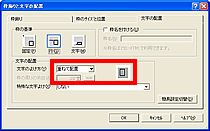 |
| ■グリッドを表示して細かく調整する | |
| イメージ編集画面で、ナレッジウィンドウ[図で表現]の一番下、[グリッド詳細設定...]をクリックし、[グリッド詳細設定]ダイアログを開きます。 ※[表示(V)−表示切替(K)−グリッド詳細設定(I)...]を選択しても同じです。 |
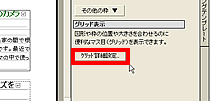 |
| [表示する(J)]をオンにします。グリッドのパターンや間隔、色などを指定します。 [ポイントモード]は、自動的にグリッドに沿って配置できる「スナップ」と、「自由」が選べます。最初は「スナップ」にしておき、あとから「自由」にして微調整する…というように使ってもよいでしょう。 |
 |
| グリッドが表示されます。グリッドに沿って、それぞれの枠をきれいに配置していきます。要素と要素の端をあわせていくだけでも、きれいな印象になります。 |  |
| このように、枠とグリッド表示をうまく使えば、一太郎だけでも凝ったレイアウトの文書がスイスイ作れます。 | 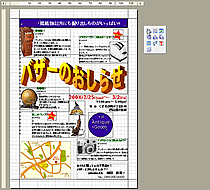 |

